iPhoneのデータをパソコンに転送したいんだけどやり方が分からない…。
それなら、iMobie社の『AnyTrans』っていうソフトを使ってみるといいかも。
おはこんばんにちは!ノボルです。
パソコンやスマートフォンの普及に伴い、デバイス間でデータ転送をする機会が増えました。
今回は、
「Macに入っているパソコンをiPhoneに転送したい」
「iPadのデータをパソコンにバックアップしたい」
「iTunesのデータが消えてしまった」
といった方向けに、iOSデバイスのデータを簡単転送できるソフト『AnyTrans』をご紹介します!
AnyTransには、試用版が用意されているので、パソコンやタブレットのデータ管理で困っている方は、ぜひ活用してみてください!
>>『AnyTrans』の公式サイトをチェックする
>>『AnyTrans』のレビューをチェックする
>>『imobie』の他の製品をチェックする
『AnyTrans』とは?
『AnyTrans』の特徴
AnyTransは、Apple関連の管理ツールの開発を手がける『iMobie社』が提供する、データ転送ソフトです。
AnyTransには、
- iOSデバイスのデータバックアップ
- 複数のiTunesライブラリ間の同期
- 異OS間のデータ移行
- SNSアプリのトーク履歴移行
などのデータ管理/転送機能に加えて、
- iCloudアカウントやAppライブラリの管理
- iPhoneのホーム画面をパソコン上で整理
- HEIC写真をJPGに変換
といった便利機能も搭載しており、このソフト一本でパソコンやスマートフォンの管理が非常に楽になります。
『AnyTrans』の有料版と無料版の機能の違い
AnyTransには、無料試用版と有料版があり、利用できる機能に違いがあります。
| 機能 | 試用版 | 有料版 |
|---|---|---|
| 利用期間 | 3日間 | 無制限 |
| 対応パソコン台数 | 1台 | 最大5台 |
| 技術サポート | 対応 | 24×365メールサポート |
| 写真、音楽などをiOSデバイス間で転送 | 毎日30項目のみ転 | 無制限 |
| iOSデータをパソコンに移行 | 毎日30項目のみ転 | 無制限 |
| iOSデバイスから音楽をiTunesに移行 | 毎日30項目のみ転 | 無制限 |
| iOS/AndroidデータをiPhoneに移行 | × | ◯ |
| iOSデバイスをバックアップ&選択して復元 | × | ◯ |
| LINEトーク履歴をバックアップ&復元 | × | ◯ |
| 古いiPhoneデータを削除 | × | ◯ |
| 着信音を作成&iPhoneに保存 | × | ◯ |
無料試用版でも、写真や音楽といったデータのデバイス間転送はある程度できるので、気になった人はまず無料体験してみることをオススメします。
『AnyTrans』の料金プラン
AnyTransの有料版の料金は、以下の通りです。
| Mac版 | Windows版 | インストール可能台数 | |
| 年間プラン(1年購読版) | 1 PC | ||
| ライフタイムプラン(永久版) | 1 PC | ||
| ファミリープラン(永久版) | 5 PC |
現在、期間限定で最大3,000円OFFとなっているので、もし有料プランに加入される際はお早めに!
『AnyTrans』の導入方法(Mac)
ここから、AnyTransの
- インストール方法
- ライセンス認証方法
を解説します。
『AnyTrans』のインストール方法(Mac)
『AnyTrans』公式サイトにアクセスし、[無料ダウンロード]をクリックします。
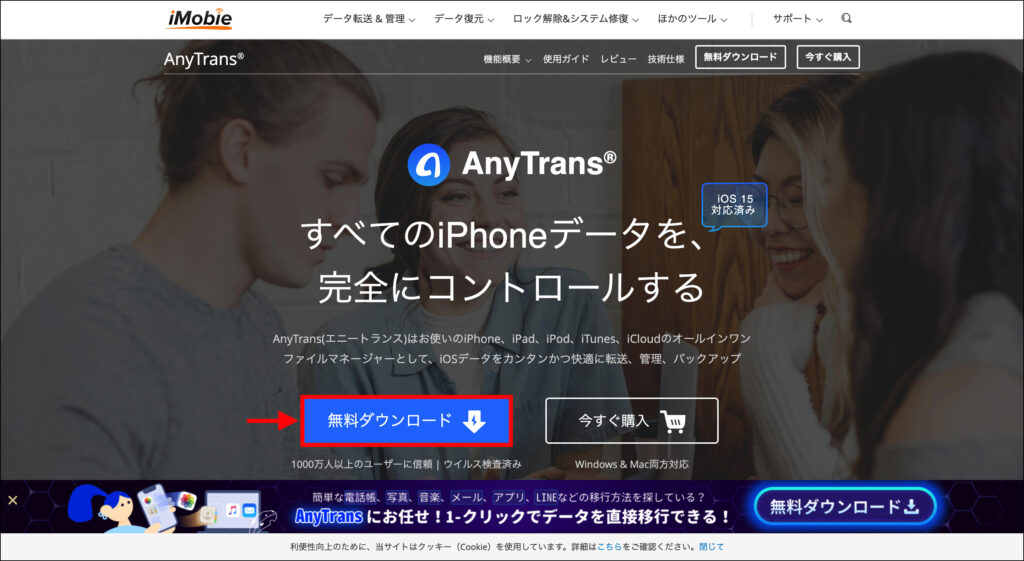
インストールファイルを開きます。
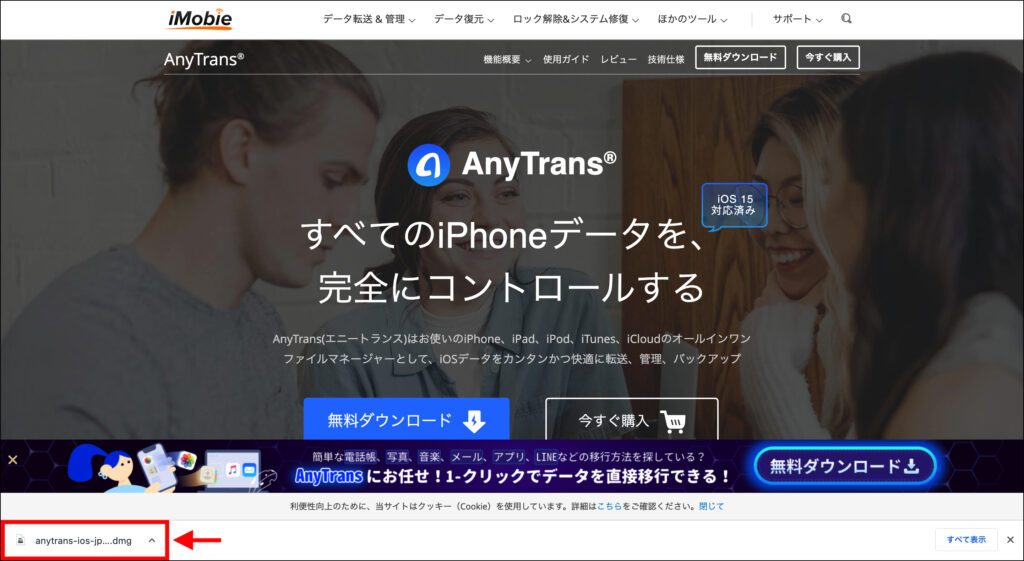
AnyTrans Installerアイコンをダブルクリックします。
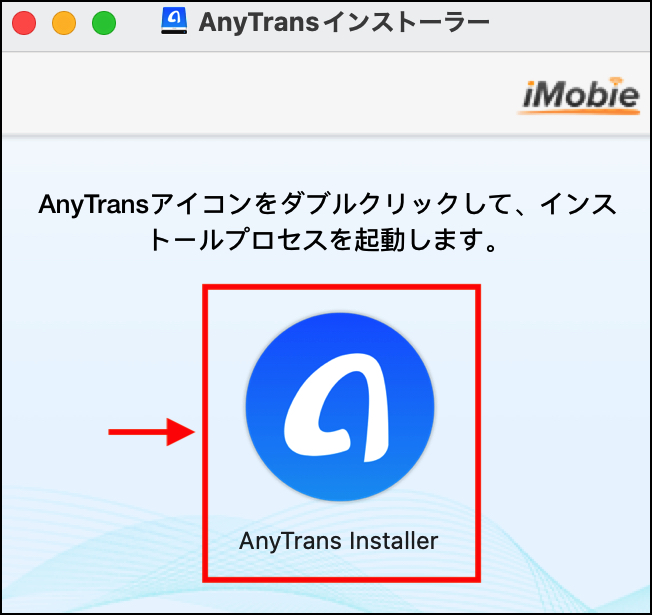
[開く]をクリックします。
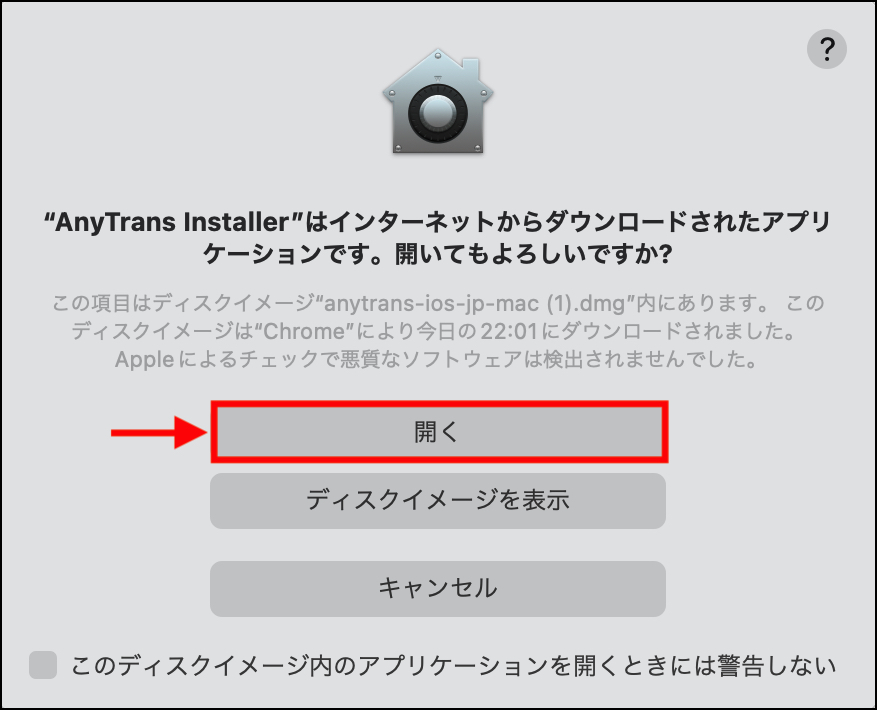
[インストール]をクリックします。
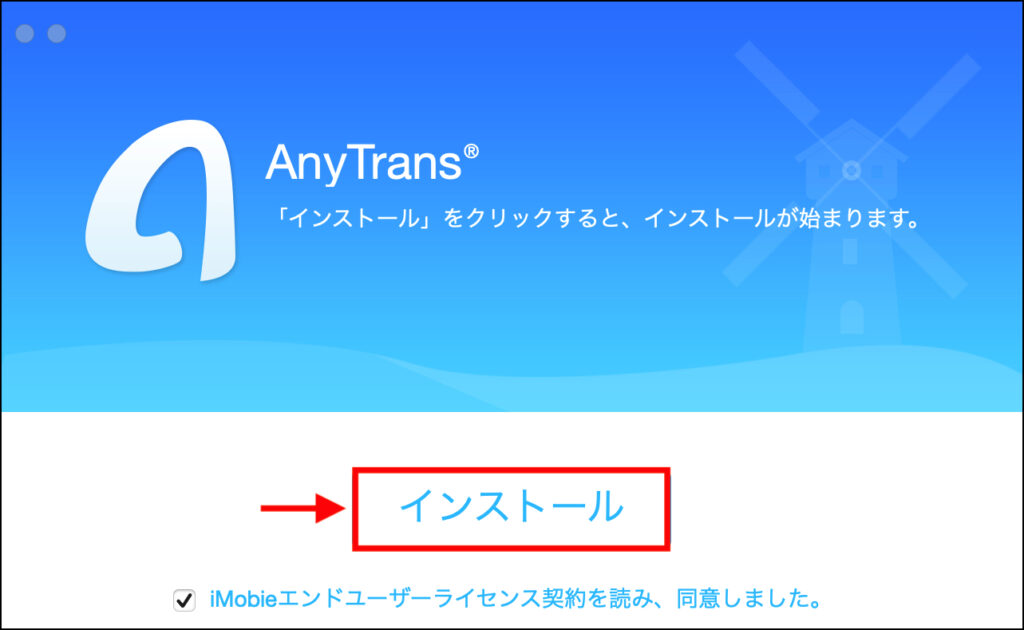
しばらく待ちます。
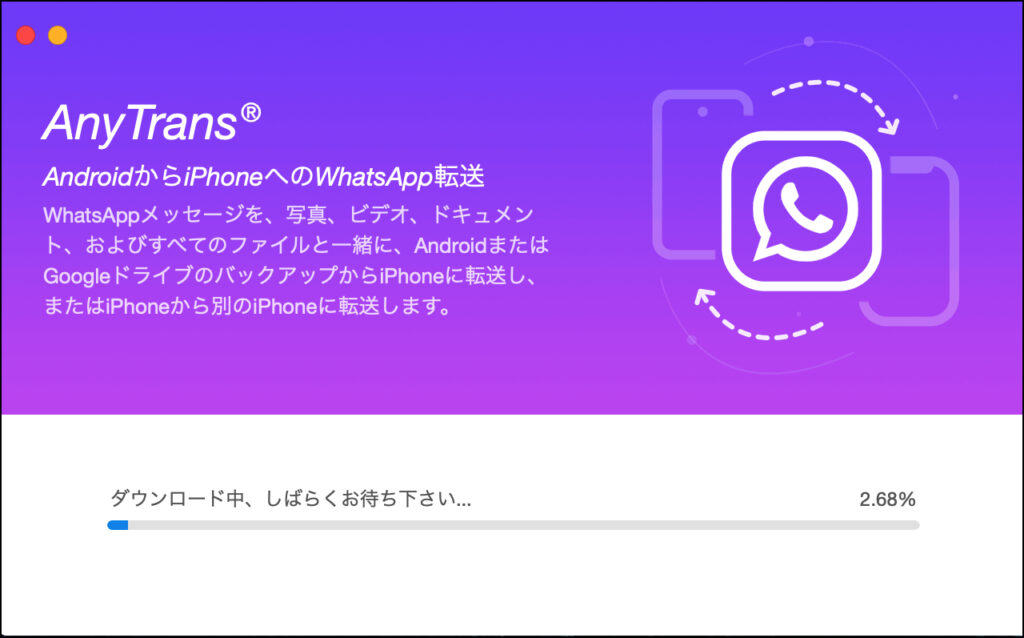
日本語をクリックし、[開始]をクリックします。
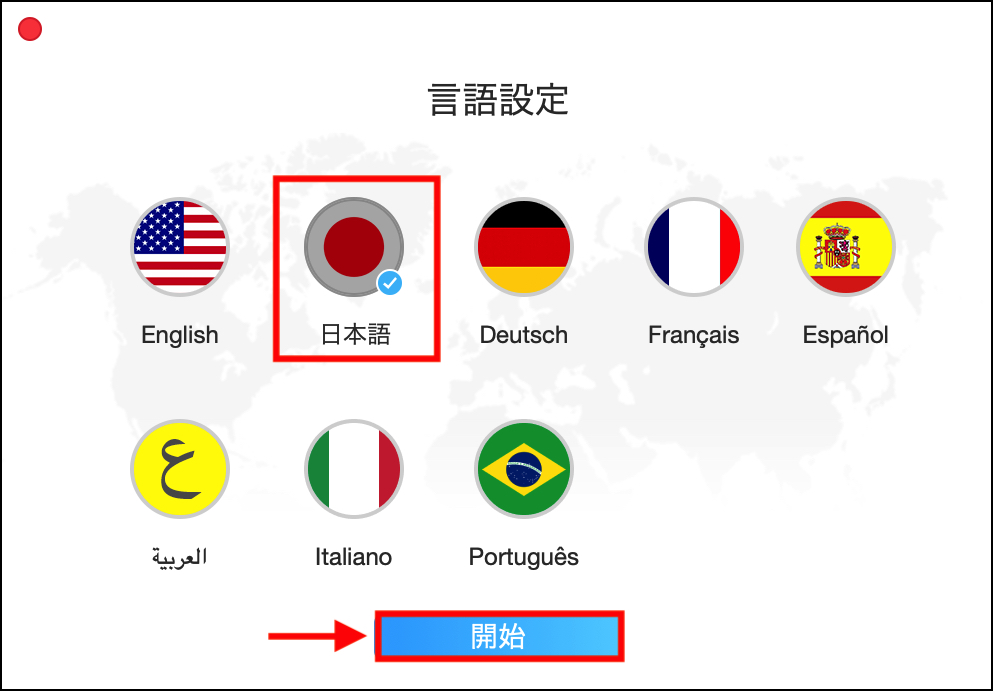
アプリが立ち上がったら、インストール成功です!
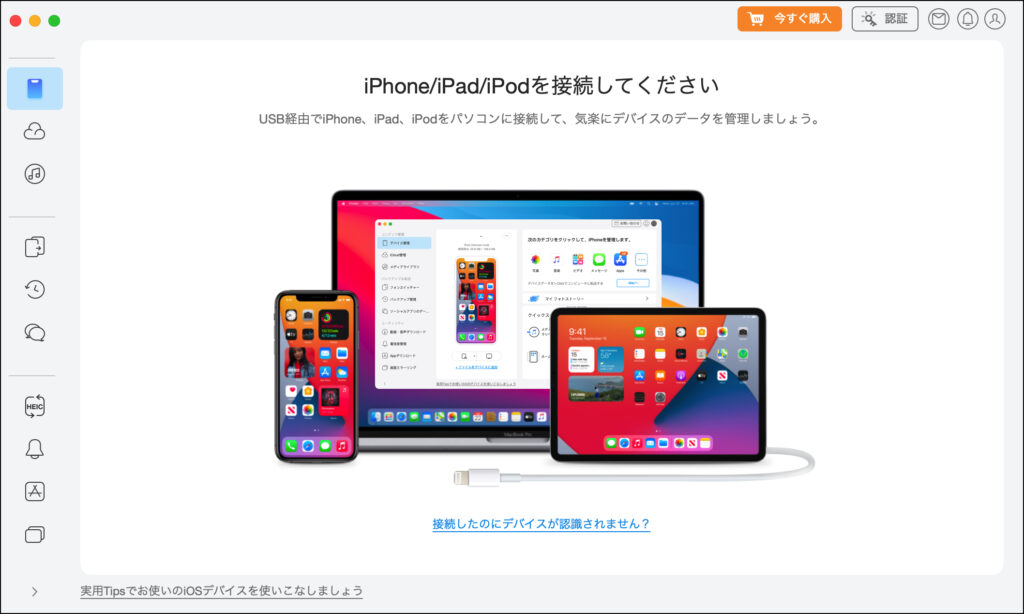
『AnyTrans』のライセンス登録方法(Mac)
アプリメイン画面から[認証]をクリックします。
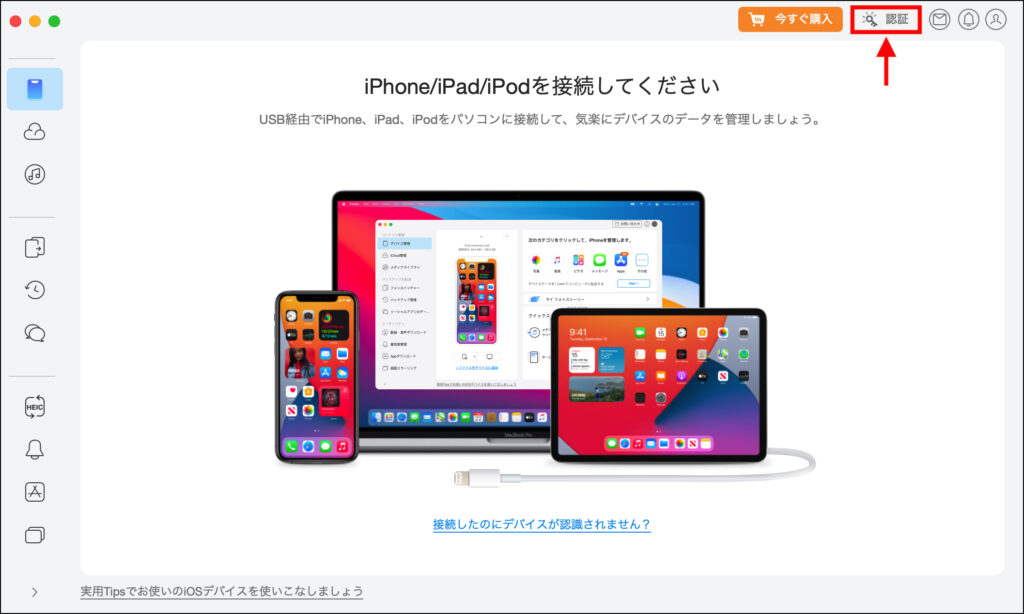
[今すぐ認証]をクリックします。
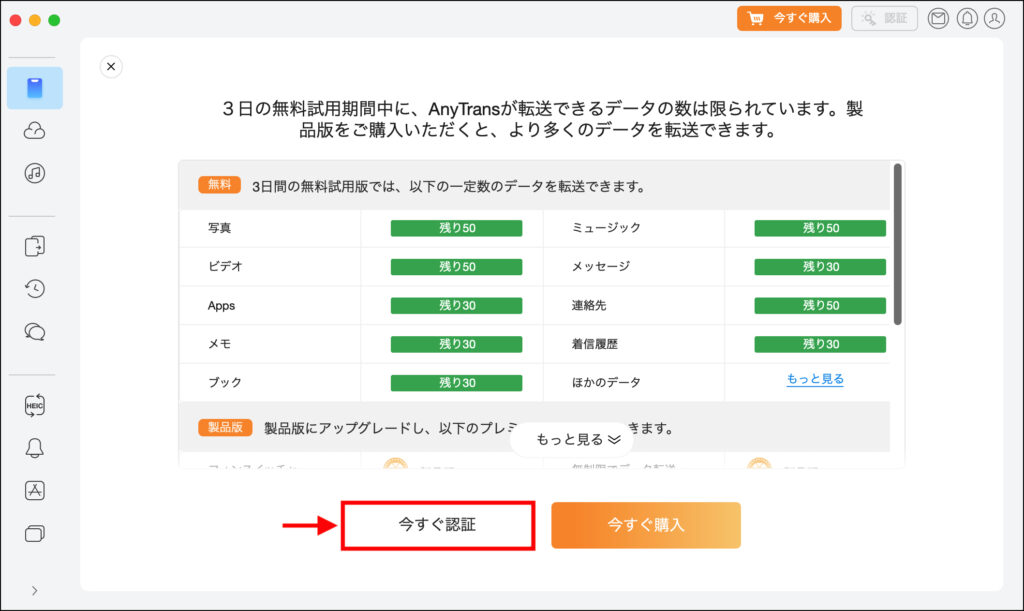
アカウント名と認証コードを入力し、[認証]をクリックしたら、ライセンス認証手続きは完了となります!
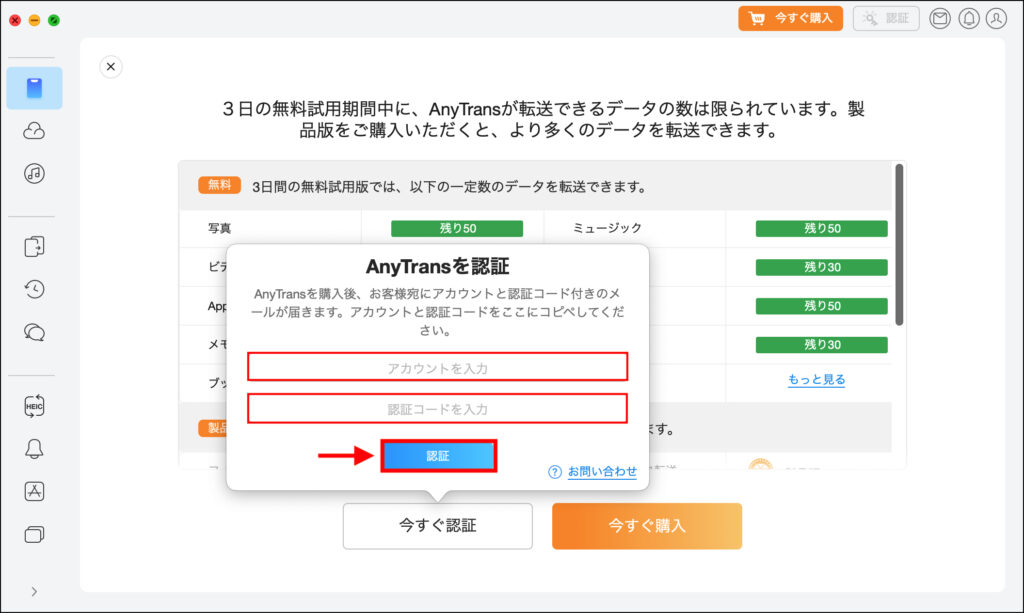
『AnyTrans』の基本的な使い方
『AnyTrans』では、アプリの左側にあるメニューから各機能を利用することができます。
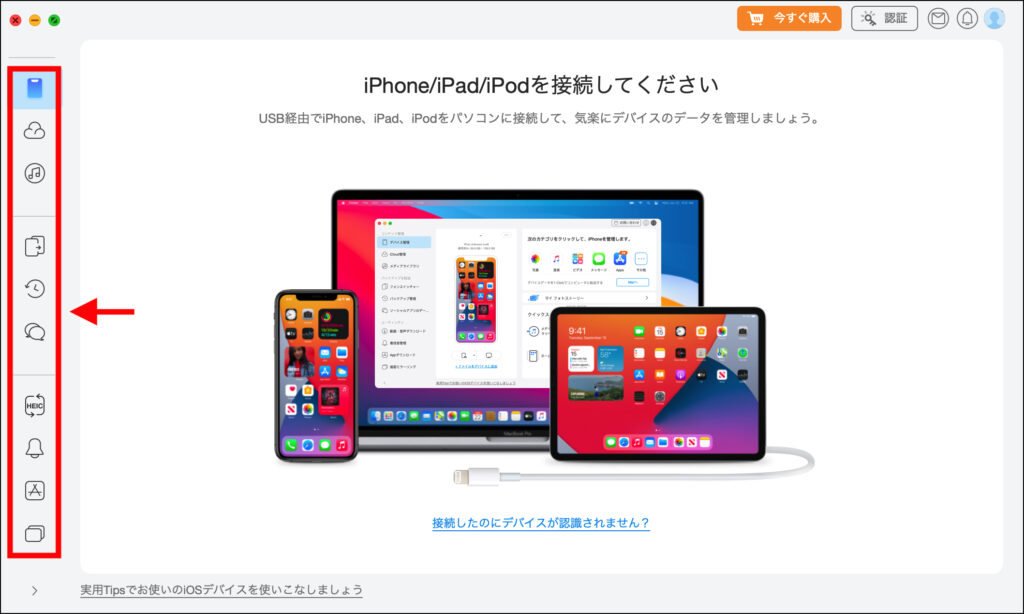
詳しくは、公式ガイド『AnyTransの使用方法』にて、
- ファイル/写真/オーディオ/ビデオ/iCloud/iTuneライブラリなどの管理
- フォンスイッチャー
- バックアップの作成
- ソーシャルアプリのデータ移行
- 着信音の作成
- Appダウンロード
- 画面ミラーリング
の各機能の使用方法がイラストつきで解説されているので、そちらをご参照ください。
『AnyTrans』を使ってみた感想
とにかく高機能
上記でご紹介したように、AnyTransには幅広いデータ転送機能が搭載されており、このソフトさえあれば大抵のデータ転送ができます。
さらに、
- バックアップの作成
- ソーシャルアプリのデータ移行
- 画面ミラーリング
といった便利機能もついているので、有料版を購入する価値があります。
サポートするファイルが多い
AnyTransは、多種多様なファイルをサポートしています。
サポートするファイルは、以下の通りです。(iOSの場合)
| メディア・データ | 音楽、プレイリスト、オーディオブック、 ムービー、 ホームビデオ、テレビ番組、 ミュージックビデオ、 カメラムービー、タイムラプス、 スローモーション、Podcast、 iTunes U、着信音、ボイスメモ |
| 個人データ | 連絡先、メッセージ、ボイスメール、 ブック、メモ、 カレンダー、 Safari ブックマーク、 Safari 履歴、アプリデータ、 ソーシャルアプリ(WhatsApp、LINE、Viber) データを移行する |
| 写真 | カメラロール、フォトストリーム、 フォトライブラリ、写真共有、 アルバム、 バースト、パノラマ |
AnyTransを使用してみて、こんなに豊富な種類のデータ転送ができるソフトは中々ないと感じました。
60日間の返金保証
AnyTransの製品版には、「60日間の返金保証」がついてくるので、使ってみて不満があっても返金してもらえます。
この手のソフトは結構値段が高いことが多いので、返金保証があると安心ですよね。
最後に
今回は、iOSデバイスとPC間でデータを簡単転送できるソフト『AnyTrans』をご紹介しました。
AnyTransを使えば、音楽や写真などのデータ転送はもちろん、バックアップを取ったり、LINEトーク履歴を復元したりできるので、ぜひ活用してみてください。
>>『AnyTrans』の公式サイトをチェックする
>>『AnyTrans』のレビューをチェックする
>>『imobie』の他の製品をチェックする




コメント